5月21日に発表されて大きな話題になったStudio Oneの新バージョン、Studio One 3。発表と同時にダウンロード版の販売はスタートしているので、すでに入手したという方も少なくないと思いますが、USBメモリーによるインストーラが入ったパッケージ版も6月下旬に発売される予定となっています。
ラインナップとしてはフラグシップモデルのStudio One Professional、ミッドレンジのStudio One Artist、そしてなんと無償で誰でもダウンロードして使うことができるStudio One Primeの3つが用意されています。Studio One Primeのリリースは6月中旬とのことですが、今回Studio One Professionalをちょっとだけ使ってみたので、ファーストインプレッションということで、Studio One 3がどんなソフトなのか紹介してみたいと思います。

先日、Studio One友の会主催で行われたStudio One 3発表会の様子。プレゼンしているのは田辺恵二さん
CubaseやLogic、SONAR、Pro Tools、Digital Performer……と数々の歴史あるDAWがある中で、PreSonusのStudio Oneは、まだバージョン3という若いDAWです。開発元であるPreSonusはアメリカのオーディオインターフェイスやミキサーなどを作るハードウェアメーカーですが、Studio Oneは、ドイツにあるソフトウェア部門で開発しているもの。「なんでドイツなの?」と思う方もいると思いますが、実はもともとSteinbergでCubaseやNUENDO、HALionの主要開発者であったメンバーが2006年にスピンアウトしてKristalLabsという会社を設立したことが背景にあるんです。

2006年にリリースされた、Studio Oneの前身、KRISTAL Audio Engine
当初、KRISTAL Audio EngineというフリーのDAWを作っていた配布していたので、使ったことがあるという方もいるかもしれませんが、その後同社はPreSonusの部門として姿を変えるとともに、KRISTAL Audio EngineはStudio Oneへと進化していったんですよね。このKRISTAL Audio EngineやStudio Oneの誕生/開発秘話はMI7のストーリーページで見れますので、興味のある方はご覧になってみると面白いですよ。
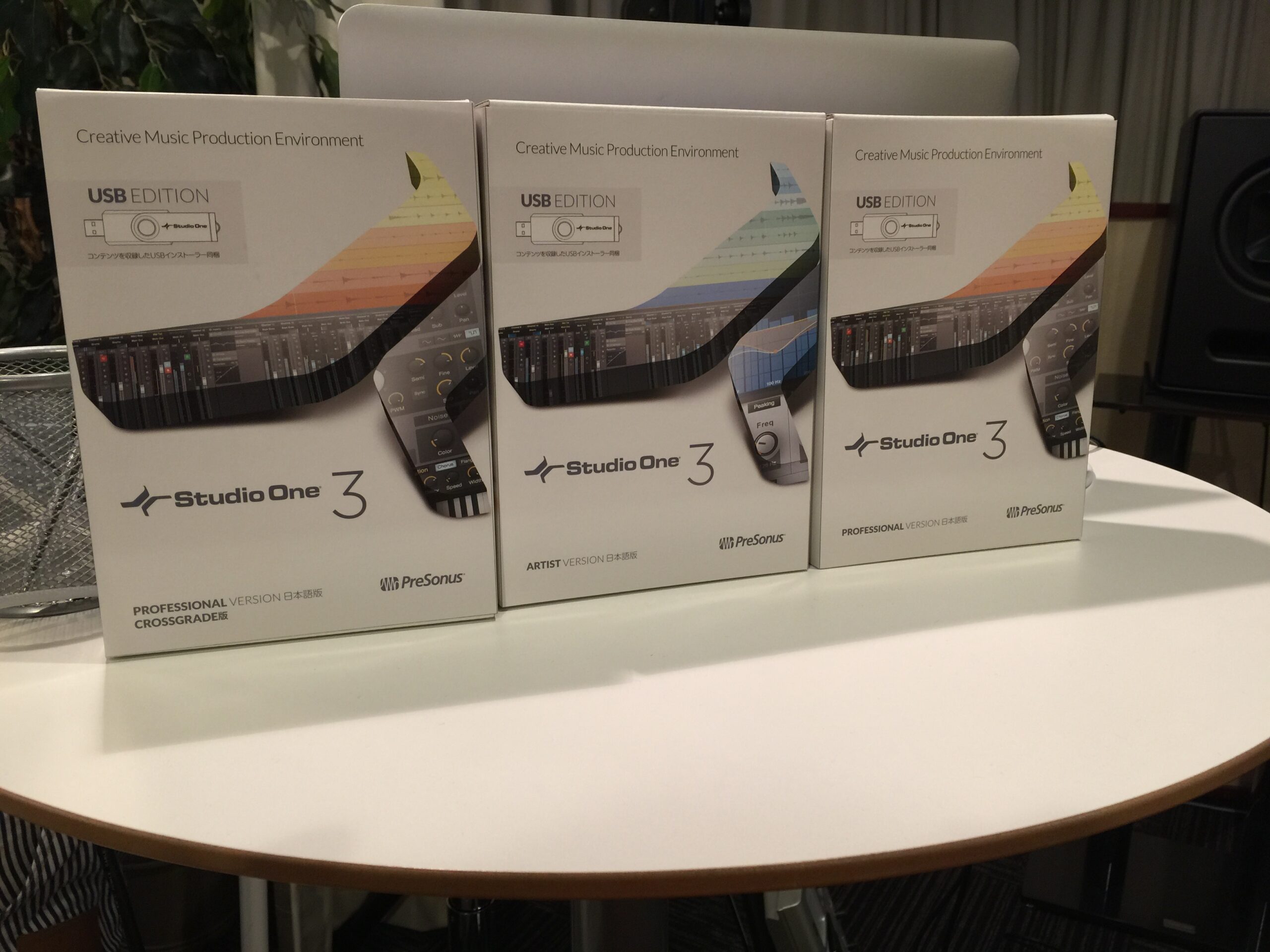
USBインストーラが入ったパッケージ版の発売は6月下旬になる予定
そのStudio Oneは2012年に大きくバージョンアップしてStudio One 2に、そして今回、Studio One 3へとなったのです。Studio One 3では、Studio One 2にあったStudio One Producerが廃止されて、3ラインナップになっています。主な機能の違いをまとめるといかのような感じですね。
| 基本機能 | Studio One Prime | Studio One Artist | Studio One Professional |
| スタート・ページ | ○ | ○ | ○ |
| ソング・ページ | ○ | ○ | ○ |
| プロジェクト・ページ(ミックスの自動更新、DDP、Red BookCD書き出し、デジタル・リリースを搭載したインテリジェントなマスタリング・スイート) | ○ | ||
| エレガントなシングルウィンドウによる制作環境 | ○ | ○ | ○ |
| パワフルなドラッグ&ドロップ機能 | ○ | ○ | ○ |
| 無制限のオーディオ・トラック、MIDIトラック、バーチャル・インストゥルメント、バスおよびFXチャンネル | ○ | ○ | ○ |
| 検索、ユーザー・タブ、インターネット接続、プレビュー・プレイヤー機能を搭載したコンテンツ・ブラウザー | ○ | ○ | ○ |
| オーディオ・エンジン(浮動小数点演算) | 32Bit (Dレンジ192dB) |
32Bit (Dレンジ192dB) |
64Bit (Dレンジ384dB) |
| リアルタイムのオーディオ・タイムストレッチ、リサンプリング、ノーマライズ | ○ | ○ | ○ |
| オーディオNative Effectsの収録 | 9 | 30 | 36 |
| バーチャル・インストゥルメントの収録 | 1 | 5 | 5 |
| Note FXの収録 | 1 | 1 | 4 |
| AU、VST2、VST3プラグインおよびReWireのサポート | (別売/アドオン) | ○ |
ところで、初代バージョンのStudio Oneを最初に使ったときに一番驚いたのは、とにかく軽いソフトであったこと。過去のしがらみがなくゼロから作り上げたソフトだから軽いというのが特徴でしたが、それがStudio One 2、そしてStudio One 3へとバージョンアップしたことで、重たくなっていないか、というのが気がかりでした。
結論から言ってしまうと、その軽さは健在でした。というのも、今回ダウンロードしたStudio One 3 ProfessionalはMac版、Windows 32bit版、Windows 64bit版の3種類があるのですが、Windows 64bit版をダウンロードしてみたところ、光回線というのもあるかもしれませんが、たった3秒でダウンロード完了。ファイルサイズは90.4MBととにかくコンパクトで、これをインストールするのにかかった時間もたったの5秒です。こんなスマートなDAWってほかにないですよね。
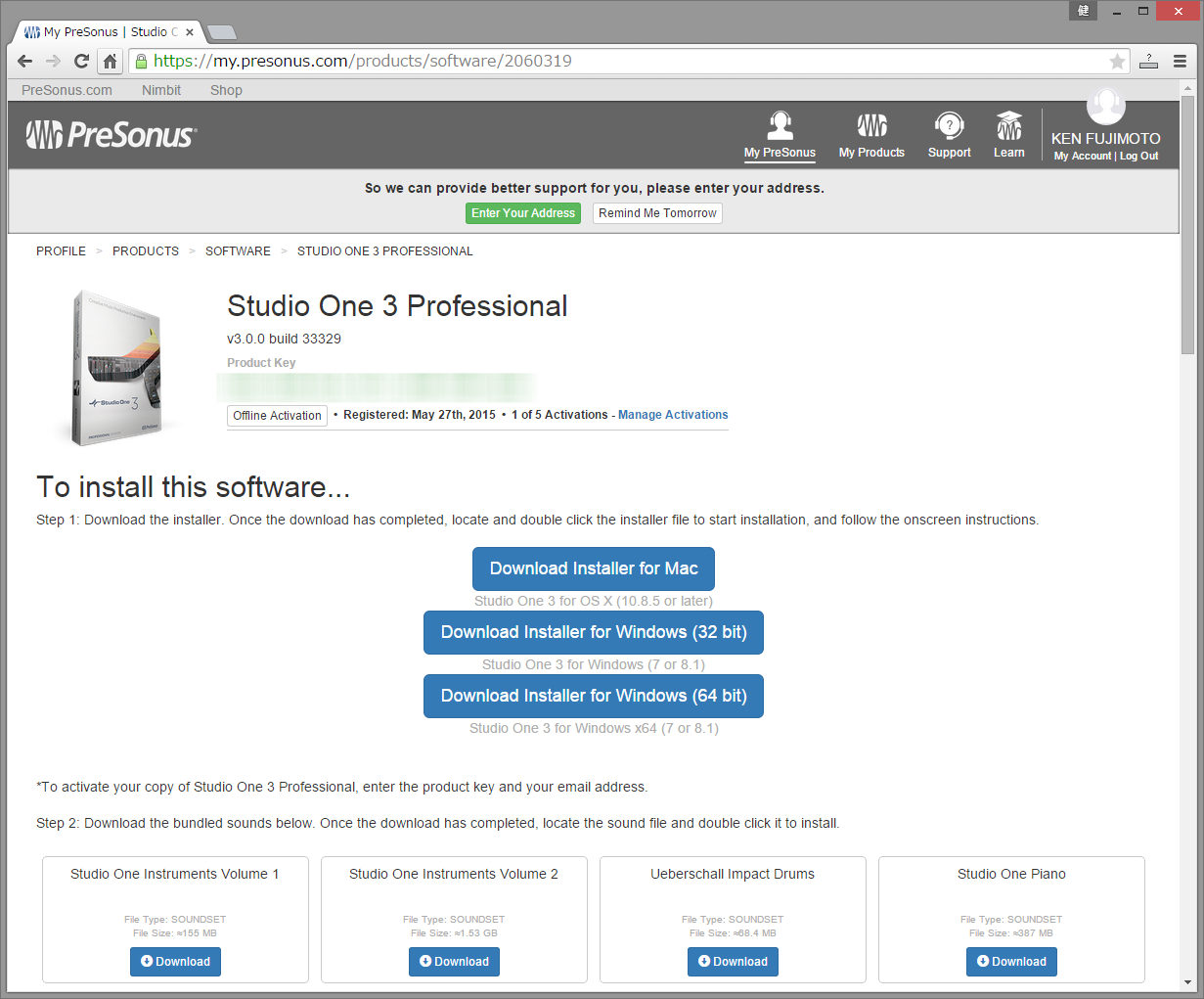
Studio One 3本体のインストーラはMac用、Win64用、Win32用の3種類あるが、一瞬でダウンロードできる
もちろん、これがStudio One 3 Professionalのすべてというわけではありません。このStudio Oneの本体とは別に、このStudio Oneの本体とは別に、内蔵のソフトウェアサンプラーに使うサンプリングデータ、ループ素材、さらにはバンドルされるMelodyne Essential……と数多くのものが用意されているのですが、各自、必要なものをダウンロードしてインストールしていけばいいんです。
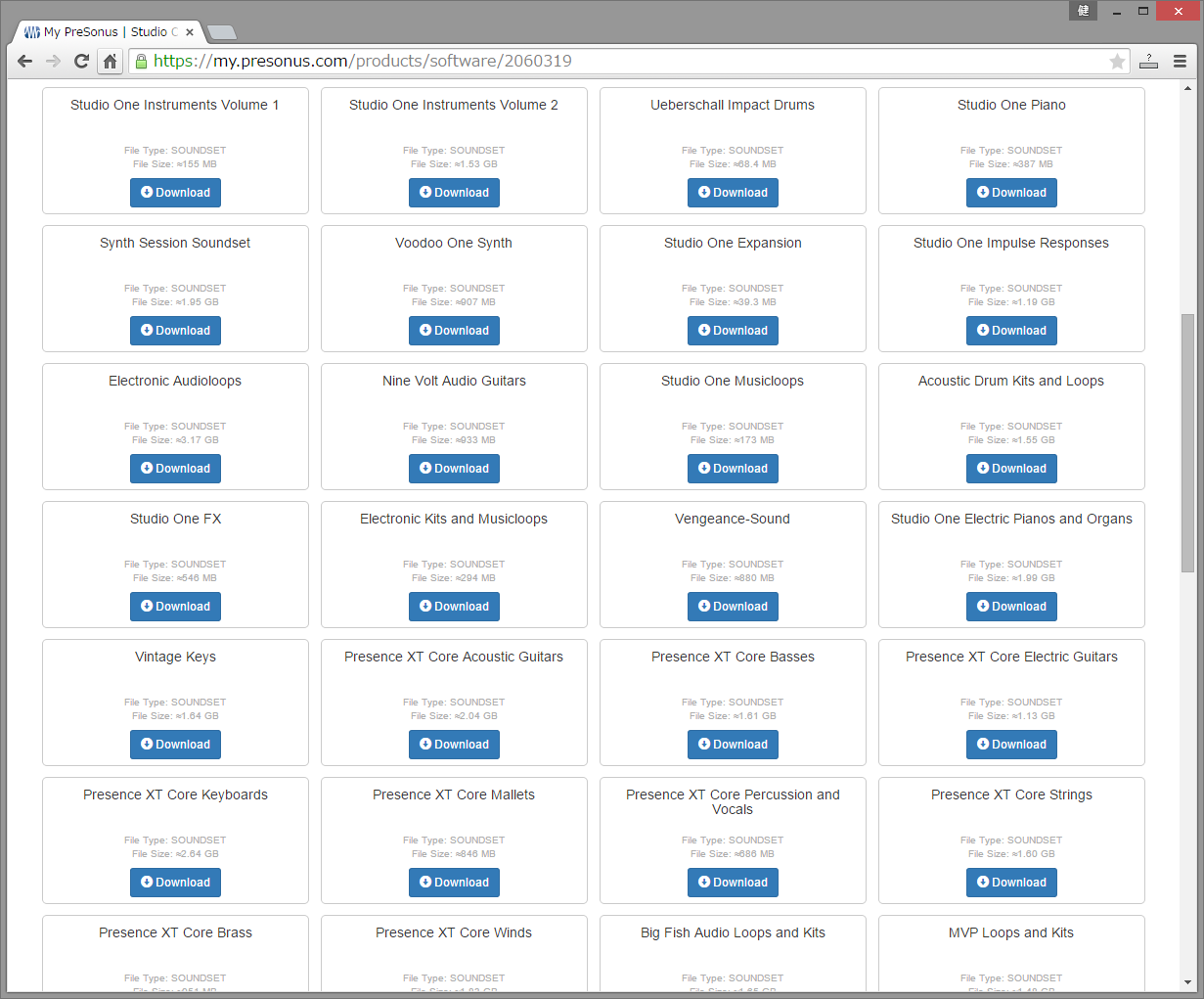
これでもか、というほどのコンテンツが数多く用意されている
ダウンロード画面を見てもわかるように、その数は膨大で、私もまだ全部ダウンロードしていないのですが、記載されているファイル容量を合計してみたら、29ファイルで約33GB。なるほど、こんなにあるからパッケージ版はDVD-ROMではなく、USBメモリーによるインストーラなんですね。
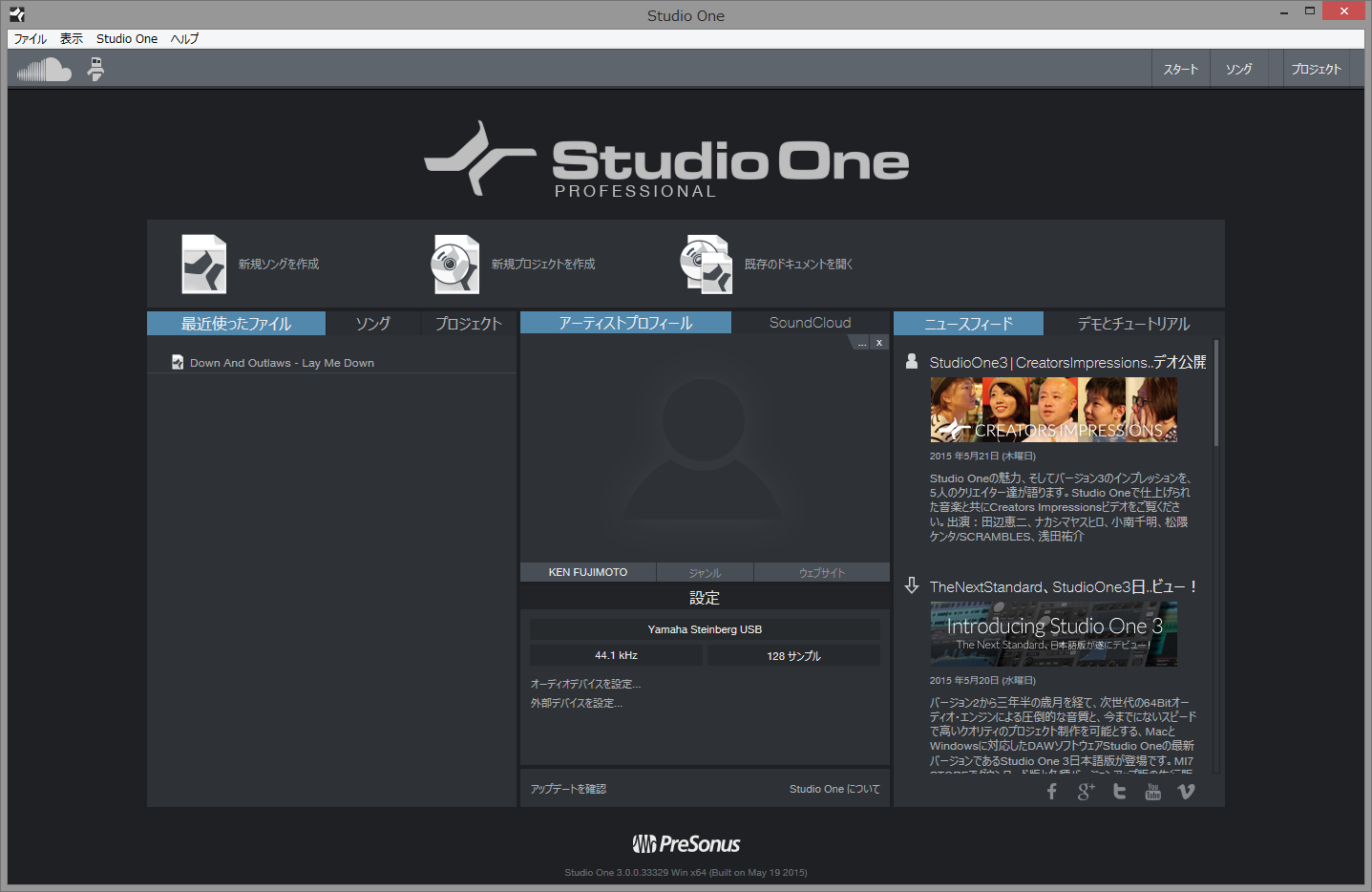
Studio One 3の起動画面はStudio One 2とあまり大きくは変わらない印象だけど……
でも、ここではあえて、その5秒でインストールできた本体だけを使ってちょっと試してみました。起動は早く、基本的にはStudio One 2のUIを踏襲しつつも、ちょっと雰囲気が違います。

でもソングを読み込んでみると、凄くポップな感じのデザインになっているのがわかる
まずは試しにデモソングを読み込んでみたところ、なんかだいぶポップなデザインに変身しているようですよ。再生してみると、快適に鳴ってくれます。Studio One 2のユーザーはもちろんのこと、ほかのDAWを使ってきた人にとっても何ら違和感はないと思います。
さらに24bit/96kHzのフォーマットで新規ソングを作って、オーディオとMIDIを使ってみると、「やっぱりスゴイ!」と感じます。というのも、前述のとおり、本体のソフトしかインストールしておらず、まだ何のライブラリも入っていない状況ではあるものの、オーディオトラックを作成し、ギターをレコーディングしてみようと思ったら、一通りのエフェクトがズラリと揃っているんですよね。
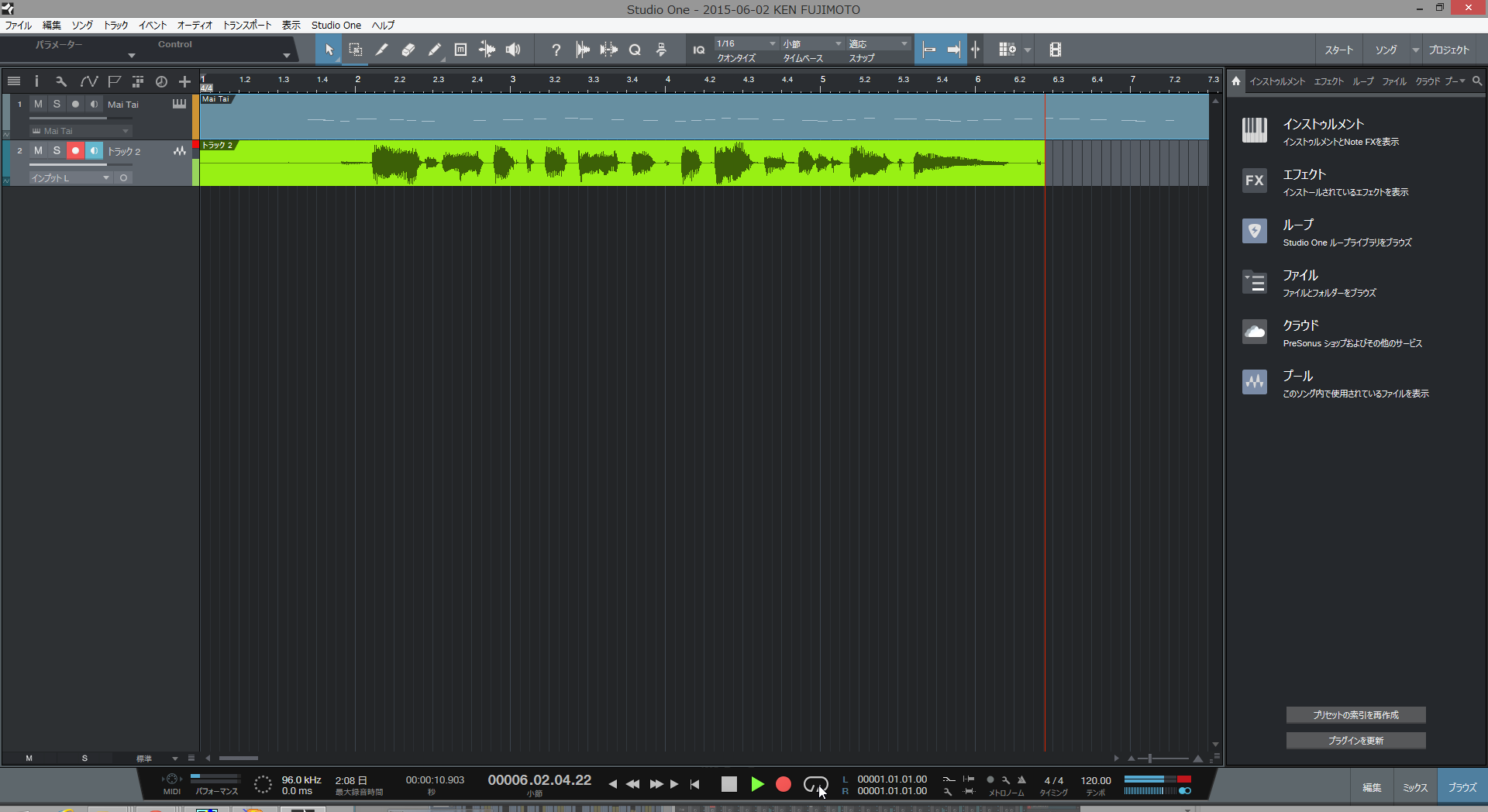
とくにマニュアルなど見なくても、簡単にMIDIもオーディオもレコーディングしてくことができる
ディストーション、ディレイ、コーラス、リバーブ、EQ、コンプ……ビットクラッシャー、チューニングメータまで、とりあえずこれだけあれば十分ではと思うほどのものがあり、これをドラッグ&ドロップでオーディオトラックへと持っていけば、すぐに使うことができます。
またソフトウェア音源のほうも、いろいろ用意されています。たとえばStudio One 3の目玉機能の一つであるポリフォニック・アナログモデリング・シンセサイザであるMai Taiも標準で搭載。シンプルな音源のように見えて、起動した瞬間から太っといサウンドに驚きますが、このフィルターとかスゴイですよ。正直なところ、このシンセだけで1日遊べてしまうなと思った次第。

Studio One 3の目玉機能であるアナログモデリングシンセのMai Tai
ドラムマシンやサンプラー系の音源もたくさんありますが、こちらは残念ながらサンプリングデータを読み込まないと音が出せません。この辺は、また後日じっくり使ってみようと思っているところです。
ここで、ぜひ、一つ紹介してみたいのが、Studio One Remote for iPadというアプリについてです。これは、間もなくApp Storeでリリースされる予定の無料アプリで、その名の通り、Studio Oneをリモートコントロールするためのもの。その最終β版を入手して試してみたのですが、これが最高によかったんです。
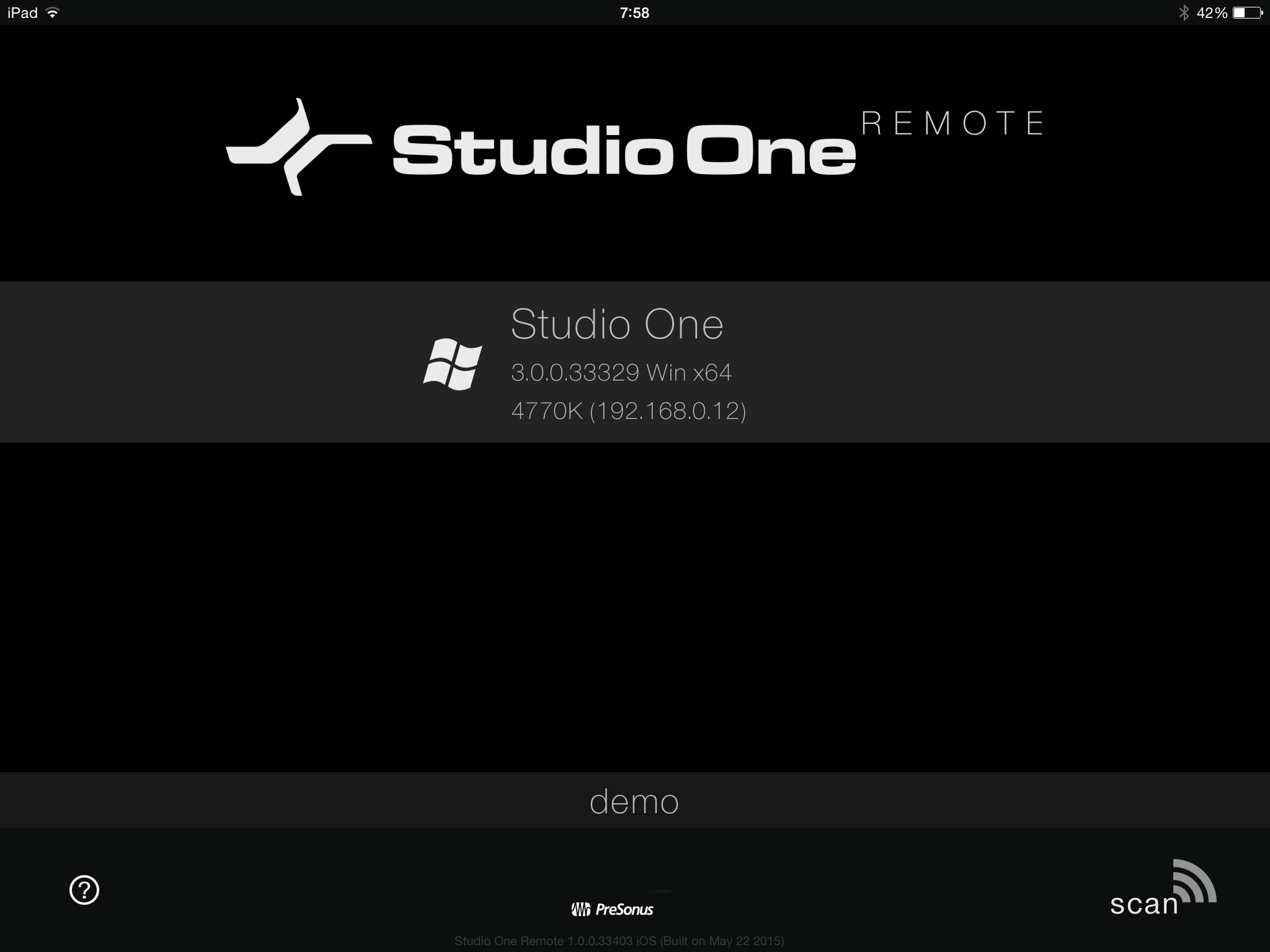
起動すると、すぐにPCで動いているStudio Oneを見つけ出すてくれるので、これをタップする
まず起動すると、いきなり今PC上で動かしているStudio Oneを見つけ出して画面に表示されます。同じLAN内にいれば、すぐに認識されるんですね。これをタップすると、画面には、現在PC側のStudio Oneで表示されているのと同じプロジェクトがミキサーコンソールとして表示されます。
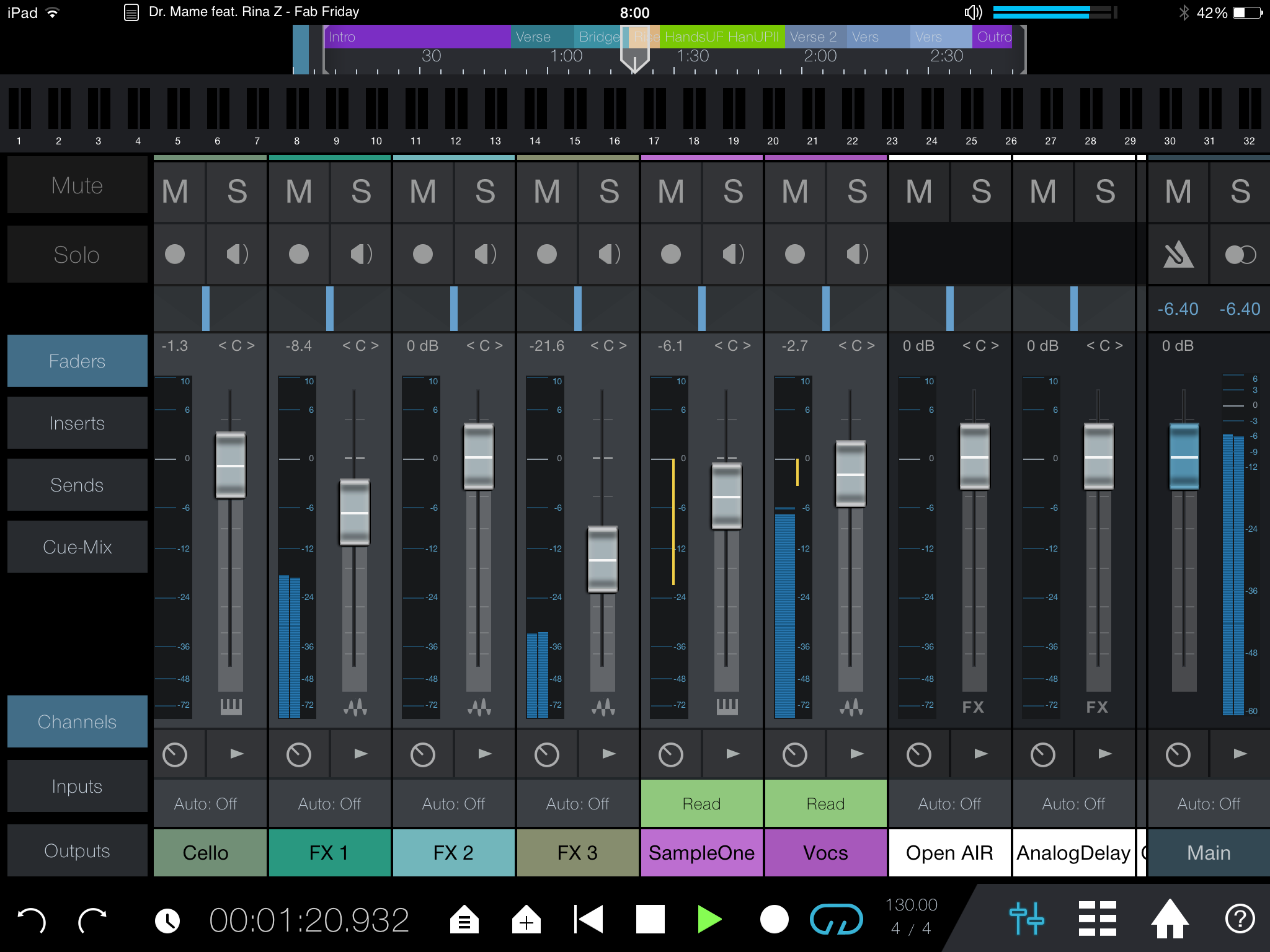
PC側のStudio Oneのプロジェクトのミキサーコンソールが表示され、ここで操作できる
ここでプレイボタンをタップすると、PC側のStudio Oneが動き出すとともに、iPad上のフェーダーやレベルメータも同じように動き出します。もちろん、iPad上でフェーダーやPAN、ミュート、ソロなどの操作をすれば、それがリアルタイムに反映されます。とにかく、あまりにもあっさりと動いて拍子抜けするほど。
まあ、これまでもAC-3 CoreなどDAWをリモートコントロールできるフィジカルコントローラのアプリはありましたが、設定がなかなか難しいという問題がありました。でも、これならすごく簡単ですね。
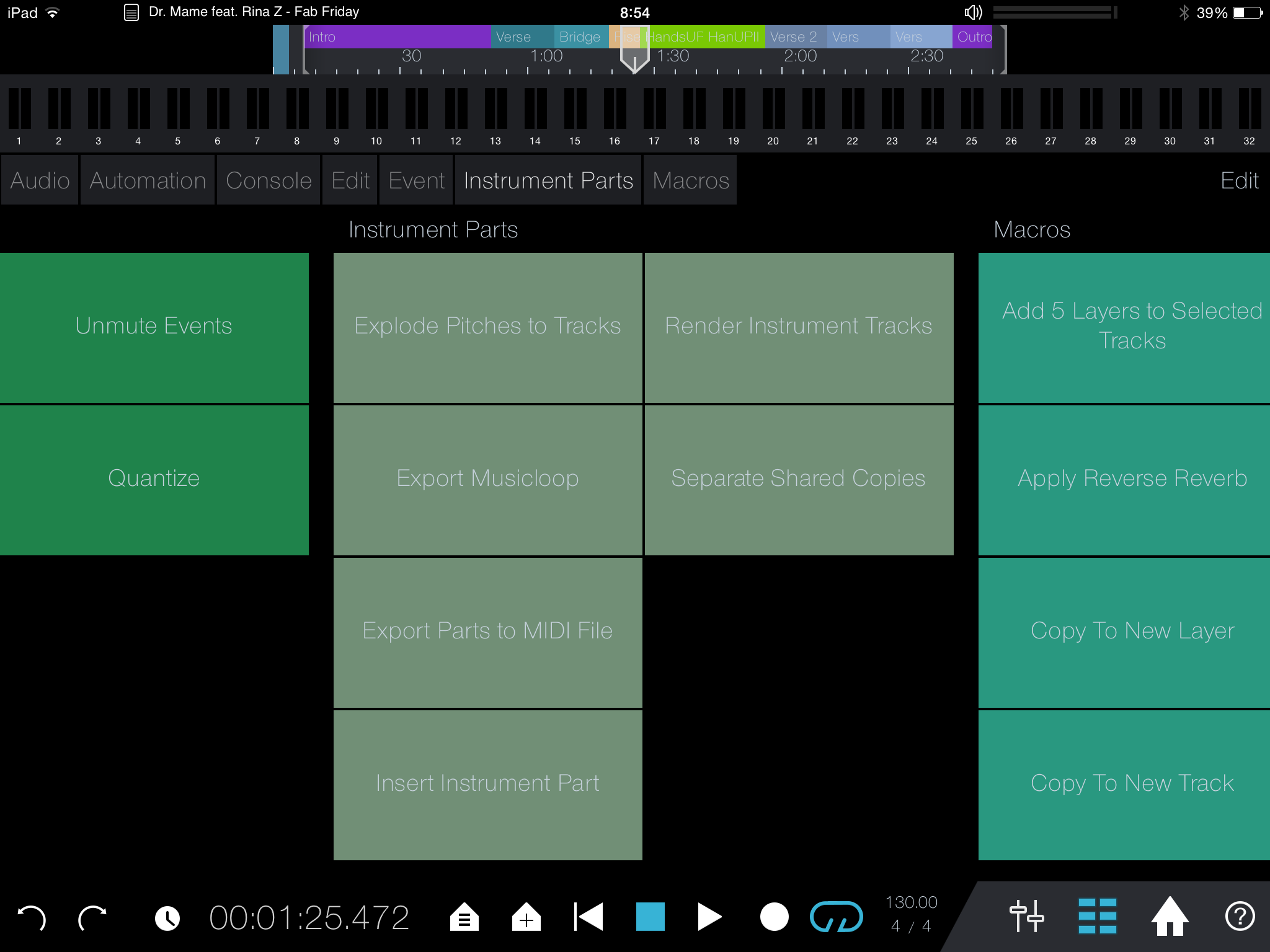
コマンド操作のモードにすると、画面上のボタンを押すと、Studio Oneのさまざまな操作が行えるようになる
さらに、このStudio One Remote for iPadは単にミキサーを動かすためのアプリではないんです。コマンド操作モードに切り替えると、たとえばトラックの選択やコピー&ペーストといった基本的な編集はもちろんのこと、トラックの追加やFXチャンネルの追加、オートメーション操作からMIDIファイルの書き出し、さらにはマクロを組んでの一連の操作といったことまで、Studio Oneの操作が一通り、iPadからできてしまうんです。

必要に応じて、利用するコマンドを追加したり、配置を変更することも可能
キーボードのショートカットを覚えて、より効率よく操作するというのはDAW上級ユーザーの定番であり、もちろんStudio Oneでも可能ですが、iPad片手に、効率よく操作するというのも結構よさそうです。しかも、どのコマンドをどこに配置するかといったカスタマイズも自由自在。Studio Oneのリモコン操作のためだけにiPadを購入してもいいのでは……と思ってしまうほどですよ。これはなかなか画期的な機能ですね。
ただ、実はiPadで操作する以外にもStudio One 3には画期的な操作方法が搭載されているんです。実は、PCだけで使っていてもタッチディスプレイに対応しているので、PCのディスプレイに直接触ってフェーダーを動かしたり、オートメーションを書いたり……といったこともできるんです。
しかも、これWindowsだけでなくMacでも同じようにタッチディスプレイでの操作ができるようになっているんですよね。もちろん、この機能を使うためには、タブレット系のPCを使うか、タッチ操作に対応したディスプレイを導入する必要はありますが、一度使ってみると面白いし、便利そうですよ!
以上、とりあえずStudio One 3を数時間使ってみただけのファーストインプレッションでしたが、いかがだったでしょうか?
現時点では世界的にもダウンロード版だけの販売(新規/バージョンアップ)となっており、32,800円でクロスグレード版も販売されています、気になるフリー版であるStudio One Primeは6月初旬~中旬にリリース予定、パッケージ版は64GB USBインストーラー付きの6月下旬発売予定となっています。ちなみに日本版のStudio Oneは現在の為替レートでみると米国PreSonusに比べて割安なのは大きなポイント。さらに日本で購入した方のみ日本語各種マニュアルを提供される形になっています。ただし米国PreSonusで初期のStudio OneやStudio One 2を買ってしまったという方も今回のStudio One 3のアップグレードはMI7 STOREで購入可能となっているそうですよ。
後日、また改めてフリー版のStudio One Primeや、今回使ったStudio One Professionalの詳細機能なども紹介できれば、と思っていますのでお楽しみに。
【関連情報】
Studio One 3製品情報
MI7のストーリーページ
【ダウンロード購入】
Studio One 3のダウンロード購入(MI7 STORE)
Studio One 3デモ版入手
【価格チェック】
◎Amazon ⇒ Studio One 3 Professional(USB edition)
◎サウンドハウス ⇒ Studio One 3 Professional(USB edition)
◎Amazon ⇒ Studio One 3 Professional(USB edition)クロスグレード
◎サウンドハウス ⇒ Studio One 3 Professional(USB edition)クロスグレード
◎Amazon ⇒ Studio One 3 Artist(USB edition)
◎サウンドハウス ⇒ Studio One 3 Artist(USB edition)


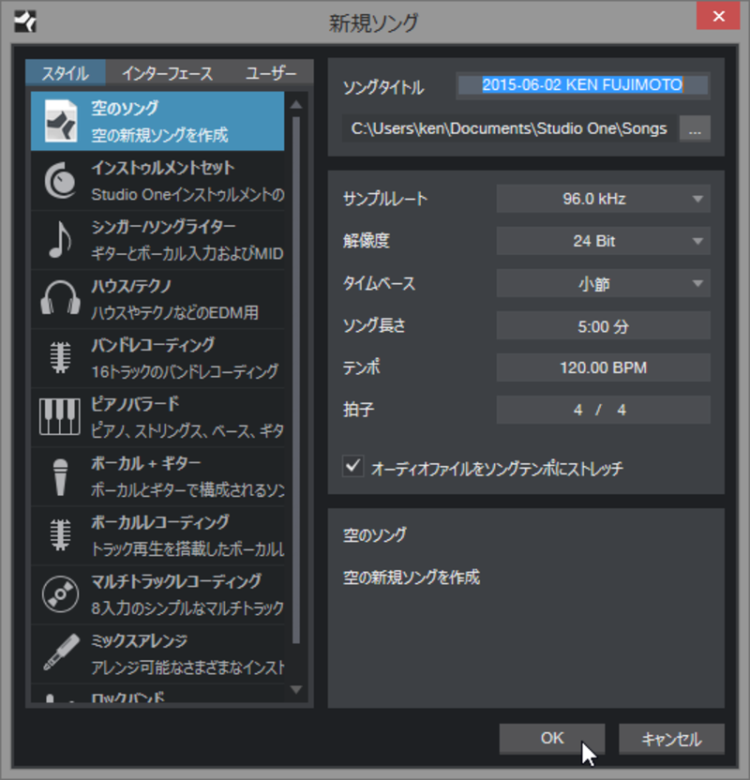
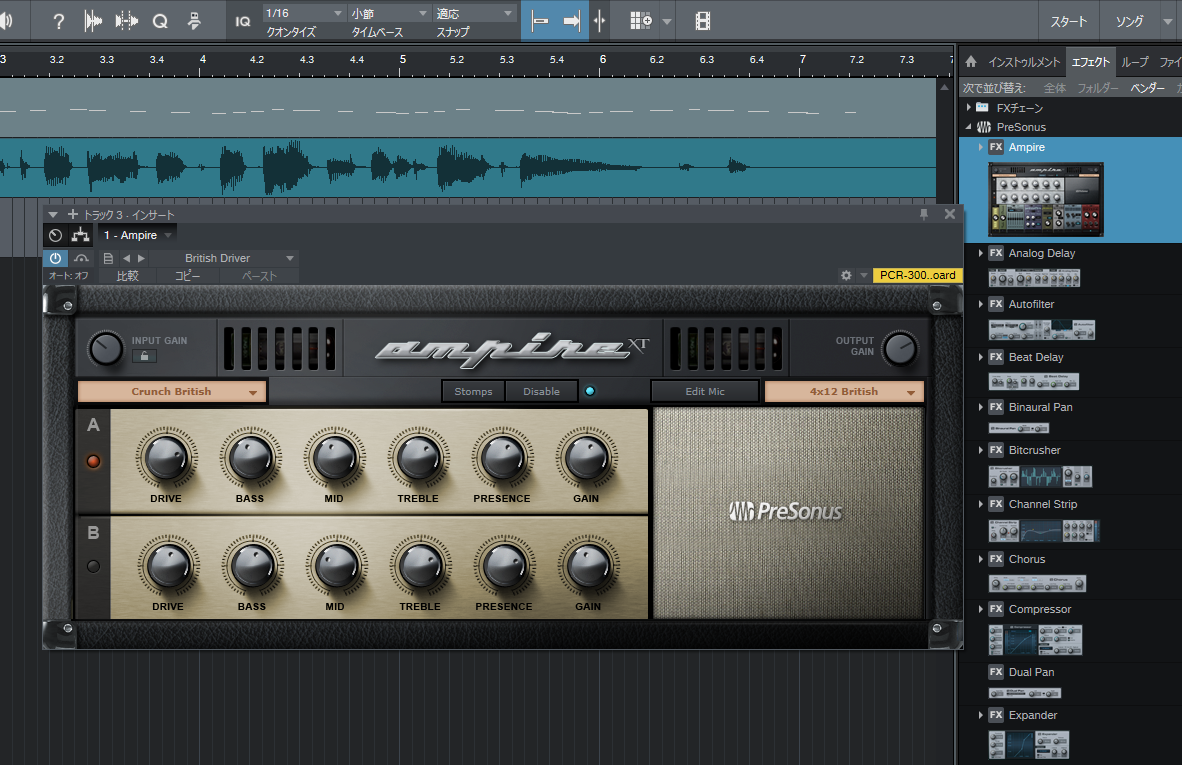

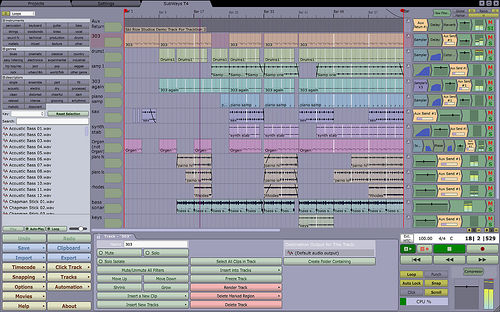

コメント